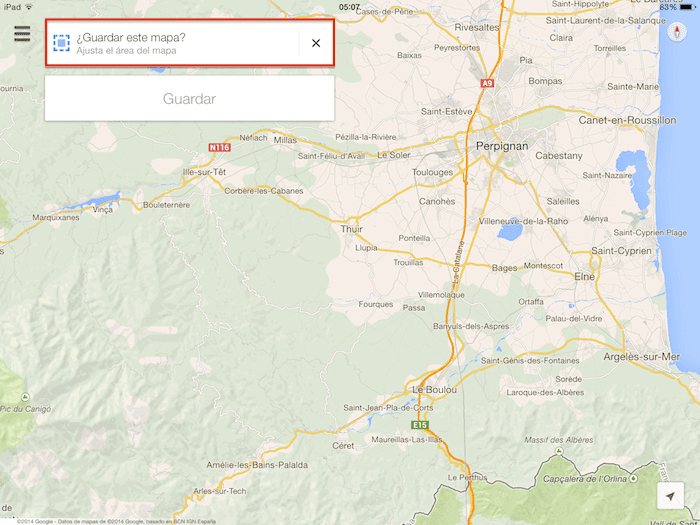Si nous partons en voyage avec notre itinéraire préparé, nous pouvons nous retrouver dans une situation sérieuse si nous perdons notre connexion Internet. Google Maps nous offre la possibilité de sauvegarder nos itinéraires en mode hors ligne pour pouvoir les consulter à tout moment depuis notre iPhone ou iPad sans avoir besoin d'une connexion Internet. Aujourd'hui, nous vous expliquons comment le faire.
Enregistrer des cartes hors ligne avec Google Maps
Premièrement et logiquement, nous devons tracer notre route. Une fois que nous savons clairement où nous allons aller et comment nous allons y aller, il suffit de suivre ces étapes simples:
- Assurez-vous que vous êtes connecté avec votre compte Google à l'adresse Google Maps. Pour ce faire, accédez à l'icône avec trois barres horizontales que vous trouverez dans le menu de gauche, dans Paramètres.
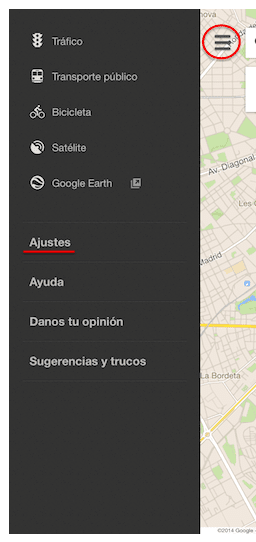
- Cliquez maintenant sur le bouton représenté par une figure puis, dans la catégorie "Cartes hors connexion" indique "Enregistrer la carte pour une utilisation hors connexion".
- Vous devez maintenant choisir la carte que vous souhaitez enregistrer hors ligne. N'oubliez pas que sa taille sera la même que celle de l'écran de votre appareil iPhone ou iPad, utilisez donc le zoom pour effectuer un zoom avant ou arrière jusqu'à ce qu'il soit comme vous le souhaitez.
- Donnez-lui un titre et attendez qu'il se termine le téléchargement.
Comment utiliser une carte enregistrée en mode hors ligne
Si nous avons suivi les étapes précédentes, nous aurons sauvegardé toutes les cartes dont nous aurons besoin en "mode hors ligne" et nous n'aurons plus besoin d'une connexion Internet. Afin de les utiliser, nous ferons ce qui suit:
- Nous ouvrons Google Maps et nous allons à notre profil (l'icône de la figure que nous avons vue plus tôt).
- De là, nous entrons dans la catégorie "Cartes hors ligne" et cliquez sur l'une des cartes que nous avons précédemment enregistrées.
REMARQUE: les cartes hors ligne sont enregistrées pendant 30 jours, puis supprimées, alors ne soyez pas trop en avance dans la préparation de votre voyage 🙂